Spis treści

Inżynierowie dźwięku, producenci i podcasterzy muszą radzić sobie z niezliczonymi problemami, a nagrywanie dźwięku zawsze wiąże się z własnymi wyzwaniami. Uchwycenie dobrego dźwięku jest kluczem do zapewnienia, że wszystko, co ty lub twoi gospodarze chcą uchwycić, zostanie przedstawione w najlepszy możliwy sposób.
Problemy, które często pojawiają się podczas nagrywania, są często odkrywane zbyt późno. Myślisz, że masz idealne nagranie dźwiękowe, tylko po to, aby posłuchać odtwarzania i stwierdzić, że coś poszło nie tak.
A przycinanie dźwięku to prawdziwy problem.
Co to jest Audio Clipping?
W najprostszej formie, przycinanie dźwięku jest czymś, co występuje, gdy przesuniesz swój sprzęt poza jego zdolność do nagrywania. Wszystkie urządzenia rejestrujące, czy to analogowe czy cyfrowe, będą miały pewien limit tego, co mogą uchwycić w zakresie siły sygnału. Kiedy przekroczysz ten limit, pojawia się przycinanie dźwięku.
Rezultatem obcinania dźwięku są zniekształcenia na nagraniu. Rejestrator będzie "obcinał" górną lub dolną część sygnału, a twój obcinany dźwięk będzie zniekształcony, zamazany lub w inny sposób o niskiej jakości dźwięku.
Natychmiast będziesz w stanie stwierdzić, kiedy twój dźwięk zaczął się przycinać. Pogorszenie jakości tego, czego słuchasz jest bardzo zauważalne, a dźwięk przycinania dźwięku jest trudny do przeoczenia. Cyfrowe przycinanie i analogowe przycinanie brzmią tak samo i mogą zniszczyć twoje nagranie.
W rezultacie otrzymujemy przycięty dźwięk, który jest niezwykle trudny do słuchania ze względu na degradację jakości.
Dlaczego występuje przycinanie dźwięku?
Kiedy dokonujesz jakiegokolwiek nagrania audio, przebieg dźwięku jest rejestrowany w postaci fali sinusoidalnej. Jest to ładny, gładki regularny wzór fali, który wygląda tak.
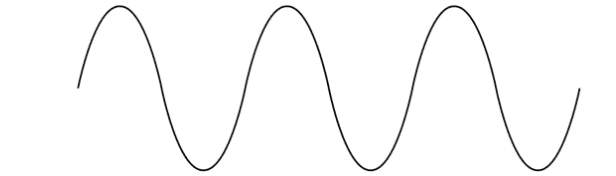
Podczas nagrywania najlepszą praktyką jest próba ustawienia wzmocnienia wejściowego tak, aby nagrywać nieco poniżej -4dB. Jest to zwykle miejsce, w którym znajduje się "czerwona" strefa na mierniku poziomu. Ustawienie poziomu nieco poniżej maksimum pozwala również na uzyskanie niewielkiego "headroomu", aby zapewnić, że jeśli pojawi się szczyt w sygnale wejściowym, nie spowoduje to zbyt wielu problemów.
Oznacza to, że przechwytujesz maksymalną ilość sygnału bez zniekształceń. Jeśli będziesz nagrywać w ten sposób, to efektem będzie gładka sinusoida.
Jeśli jednak przesuniemy wejście poza to, z czym może sobie poradzić rejestrator, to otrzymamy sinusoidę z obciętymi wierzchołkami i dołem - dosłownie obciętą, stąd nazwa clipping audio.
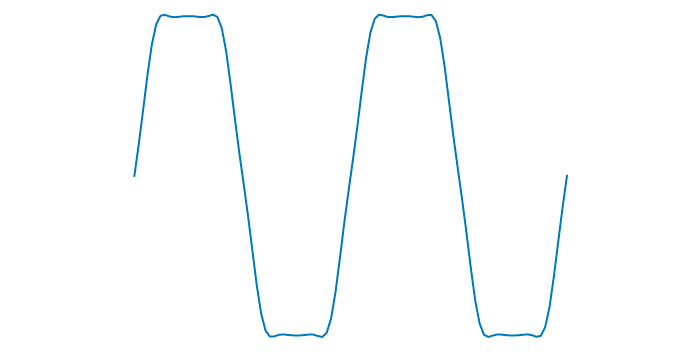
Nie ma znaczenia, czy nagrywasz za pomocą urządzenia analogowego, takiego jak taśma magnetyczna, czy używasz cyfrowej stacji roboczej audio (DAW) na komputerze. Nie ma znaczenia, czy nagrywasz głos mówiony, wokal, czy instrument. Jeśli przekroczysz granice tego, z czym może poradzić sobie twoja technologia nagrywania, spowoduje to ten problem.
Zniekształcenie jest czasami znane jako overdrive. Gitarzyści używają overdrive przez cały czas, ale jest to zwykle w sposób kontrolowany, albo za pomocą pedału lub wtyczki. Przez większość czasu, overdrive lub zniekształcenie na twoim przyciętym audio jest czymś, czego chcesz uniknąć.
Obcięcie sygnału audio może wystąpić w dowolnym momencie procesu nagrywania, a rezultat jest zawsze taki sam - rozmyty, zniekształcony lub przesterowany sygnał audio, który jest nieprzyjemny do słuchania. Im więcej obcinania, tym więcej zniekształceń na sygnale audio i tym trudniej będzie go słuchać.
Kiedyś, jeśli miałeś przycięty dźwięk, miałeś tylko dwie opcje. Albo musiałeś żyć z tym problemem, albo musiałeś ponownie nagrać dźwięk. W dzisiejszych czasach istnieje wiele sposobów radzenia sobie z przycięciem, jeśli odkryjesz, że na nie cierpisz.
Możesz też polubić:
- Jak naprawić przycinanie dźwięku w Premiere Pro
- Jak naprawić przycięte audio w programie Adobe Audition
Jak naprawić przycinanie dźwięku
Istnieje wiele metod pomagających zapobiegać przycięciom dźwięku, zarówno zapobiegawczo, jak i po fakcie.
1. użyj Limitera

Jak można się spodziewać, limiter ogranicza ilość sygnału, który dociera do rejestratora. Przepuszczenie sygnału audio przez limiter oznacza, że można ustawić próg, powyżej którego sygnał zostanie ograniczony. Zapobiegnie to zbyt silnemu sygnałowi wejściowemu i spowoduje klip audio.
Prawie wszystkie DAW będą pochodzić z jakiegoś rodzaju wtyczki limiter jako część ich domyślnego zestawu narzędzi do produkcji audio.
Limiter pozwoli Ci ustawić głośność szczytową w decybelach (dB) i do czego ma być ograniczona. W zależności od zaawansowania oprogramowania, może również pozwolić Ci ustawić różne poziomy dla różnych kanałów stereo lub różne poziomy dla różnych źródeł wejściowych.
Może to być przydatne, jeśli na przykład nagrywasz różne osoby przeprowadzające wywiady, które mają różny sprzęt i dlatego mają różną głośność. Ustawienie limitera dla każdej osoby pomaga zbalansować dźwięk, a także uniknąć obcinania dźwięku.
Wybór różnych poziomów pozwoli Ci ustawić limiter tak, aby sygnał audio, który nagrywasz brzmiał naturalnie bez ryzyka przycięcia. Jeśli zastosujesz zbyt duży efekt z limitera, może to spowodować, że dźwięk będzie brzmiał "płasko" i sterylnie. To balansowanie.
Nie ma jednego "poprawnego" poziomu dla limitera, ponieważ każda konfiguracja audio jest inna. Jednak wystarczy trochę czasu, aby poeksperymentować z ustawieniami, aby zapewnić, że wszelkie potencjalne przycięcia audio są ograniczone do minimum.
2. użyj kompresora

Innym dobrym sposobem na uniknięcie przycięcia dźwięku jest użycie kompresora. Kompresor ograniczy zakres dynamiki sygnału wejściowego, tak aby różnica między częściami sygnału, które są głośne, a częściami sygnału, które są ciche, była mniejsza.
Oznacza to, że wszystkie elementy całego sygnału są znacznie bliżej siebie pod względem ich względnej głośności. Im mniej szczytów i spadków w dźwięku, tym mniejsza szansa na wystąpienie obcinania dźwięku.
Innymi słowy, kompresor dostosowuje zakres dynamiki sygnału wejściowego tak, aby był on łatwiejszy do opanowania. Jednakże, poprzez dostosowanie zakresu dynamiki sygnału, dostosowujesz również jego brzmienie. Możesz to zmienić poprzez zmianę ataku i zwolnienia kompresora, aż uzyskasz poziom, z którego jesteś zadowolony.
Ustawienia
Można dostosować cztery różne ustawienia, aby pomóc w radzeniu sobie z przycinaniem dźwięku.
Pierwsze dwa to próg i stosunek. Próg jest ustawiony w decybelach (dB) i mówi kompresorowi, kiedy ma rozpocząć pracę. Wszystko powyżej poziomu progu zostanie poddane kompresji, wszystko poniżej zostanie pozostawione w spokoju.
Proporcja mówi kompresorowi, jak duża kompresja powinna być zastosowana. Więc na przykład, jeśli ustawisz proporcję 8:1, to na każde 8 decybeli powyżej limitu kompresji, tylko jeden decybel jest dozwolony.
Ogólnie rzecz biorąc, stosunek pomiędzy 1:1 a 25:1 jest dobrym zakresem, ale będzie to zależało od nagrywanego dźwięku, gdzie chcesz go ustawić. Ustawienie go zbyt wysoko może zmienić zakres dynamiczny zbyt mocno, więc dźwięk nie brzmi dobrze, ustawienie go zbyt nisko może nie mieć wystarczającego efektu.
Istnieje również ustawienie poziomu szumu, które można dostosować, aby wziąć pod uwagę, jak wiele szumów w tle produkuje twój sprzęt.
Większość programów DAW będzie miała wbudowany kompresor, więc łatwo jest eksperymentować z ustawieniami, aby dowiedzieć się, co będzie działać z twoim nagraniem i jakie poziomy pozwolą uniknąć obcinania dźwięku.
Kompresory i limitery mogą być używane w połączeniu ze sobą. Zastosowanie ich do dźwięku pomoże zredukować ilość przycięć, które mogą wystąpić, a zrównoważenie ich względem siebie pomoże utrzymać dźwięk tak naturalny i dynamiczny, jak to tylko możliwe.
Podobnie jak w przypadku limiterów, nie ma jednego ustawienia, które jest prawidłowe. Będziesz musiał bawić się ustawieniami, aż znajdziesz ten, który działa dla Ciebie.
Kompresor jest cennym narzędziem w zestawie narzędzi każdego producenta i może być nieoceniony, jeśli chodzi o radzenie sobie z przycinaniem dźwięku.
3. użyj De-clippera
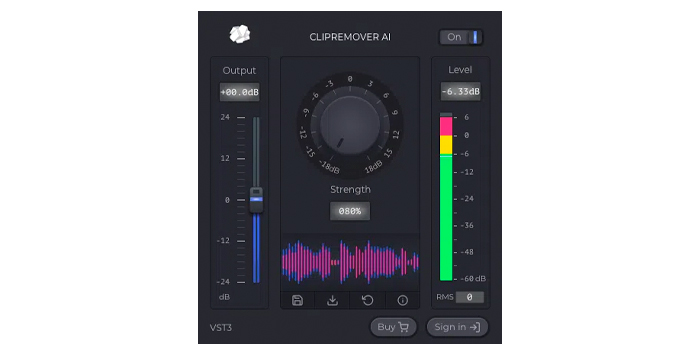
Chociaż ograniczniki mogą być niezwykle przydatnym narzędziem do zapobiegania obcinaniu dźwięku, co się dzieje, gdy słuchasz ponownie swojego dźwięku i jest już za późno, a obcinanie dźwięku jest już tam? To jest, gdzie użycie de-clipper przychodzi z pomocą.
Programy DAW często posiadają narzędzia de-clipper wbudowane jako część ich podstawowych funkcji, aby pomóc w radzeniu sobie z przycinaniem dźwięku. Na przykład Audacity pochodzi z opcją De-Clip w swoim menu efektów, a Adobe Audition ma DeClipper w swoich narzędziach diagnostycznych.
Czasami jednak zakres tego, co mogą osiągnąć wbudowane funkcje jest ograniczony i dostępne są wtyczki innych firm, które mogą wykonać zadanie lepiej.
Istnieje wiele wtyczek de-clipper na rynku, i są one zaprojektowane, aby pomóc przywrócić audio, które zostały już przycięte podczas nagrywania. ClipRemover CrumplePop jest doskonałym przykładem, w stanie przywrócić przycięte audio bez wysiłku.
Zaawansowana sztuczna inteligencja potrafi przywrócić i odtworzyć obszary przebiegów audio, które zostały usunięte przez przycinanie. Powoduje to również, że dźwięk brzmi znacznie bardziej naturalnie niż w przypadku niektórych programów do usuwania przycięć.
ClipRemover jest również bardzo prosty w użyciu, co oznacza, że nie ma krzywej uczenia się - każdy może go używać. Po prostu wybierz plik audio, który ma przycięte audio, a następnie dostosuj centralne pokrętło do miejsca, w którym występuje przycięcie. Następnie możesz również dostosować suwak Output po lewej stronie, aby kontrolować poziom głośności ścieżki.
ClipRemover współpracuje ze wszystkimi najpopularniejszymi DAW i programami do edycji wideo, w tym Logic, GarageBand, Adobe Audition, Audacity, Final Cut Pro i DaVinci Resolve, i będzie działać zarówno na platformie Windows, jak i Mac.
De-clippery są świetnym sposobem na przywrócenie dźwięku, który został już obcięty i mogą pomóc w uratowaniu nagrań, które w przeciwnym razie byłyby nie do uratowania.
4. zapis badania

Tak jak w przypadku wielu problemów audio, lepiej zapobiegać niż leczyć. Jeśli uda Ci się uniknąć przycinania dźwięku przed jego nagraniem, Twoje życie będzie o wiele łatwiejsze. Jednym z najprostszych sposobów na osiągnięcie tego celu jest wykonanie kilku nagrań testowych przed rozpoczęciem pracy.
Kiedy już masz ustawienia, które uważasz, że będą działać dla Ciebie, nagraj siebie śpiewając, grając lub mówiąc. Możesz monitorować poziomy nagrań za pomocą mierników poziomu w swoim DAW. Chodzi o to, aby ustawić poziomy tak, aby pozostały w zielonym kolorze, nieco poniżej czerwonego. Daje to wizualne wskazanie, co się dzieje - jeśli twoje poziomy pozostają w zielonym kolorze, jesteś dobry, ale jeśli zabłądzą do czerwonego, jesteśprawdopodobne jest, że pojawi się przycinanie.
Po wykonaniu nagrania testowego odsłuchaj je. Jeśli jest ono wolne od zniekształceń, to znaczy, że znalazłeś dobry poziom. Jeśli występują zniekształcenia, to zmniejsz nieco poziom wejściowy i spróbuj jeszcze raz. Powtarzaj ten proces, aż znajdziesz dobrą równowagę między silnym sygnałem a brakiem obcinania.
Ważne jest, aby podczas nagrań testowych mówić, śpiewać lub grać tak głośno, jak prawdopodobnie będzie to miało miejsce na prawdziwym nagraniu.
Jeśli mówisz szeptem na nagraniu testowym, a następnie mówisz bardzo głośno, gdy przychodzi do rzeczywistego nagrania, twój test nie będzie zbyt dobry! Chcesz replikować dźwięk, który usłyszysz, gdy pójdziesz na żywo, więc masz najlepsze nagranie testowe możliwe.
5) Backup Track
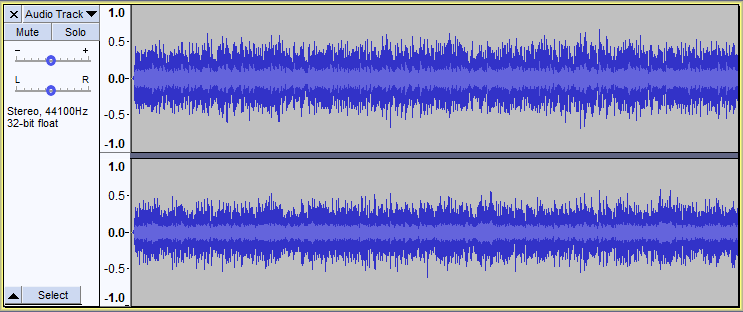
Kopie zapasowe są niezwykle przydatne. Każdy, kto korzystał z komputera wie, że dane i informacje mogą zostać łatwo utracone, a posiadanie kopii zapasowej jest prostym, ale istotnym zabezpieczeniem przed taką utratą. Dokładnie ta sama zasada dotyczy nagrywania dźwięku.
Kiedy nagrywasz swój dźwięk, nagraj dwie różne wersje, jedną z poziomem sygnału ustawionym w miejscu, w którym myślisz, że będzie dobrze, a drugą z niższym poziomem. Jeśli jedno z nagrań nie brzmi poprawnie, masz drugie, na którym możesz się oprzeć.
Jak utworzyć ścieżkę zapasową
Ścieżkę zapasową można utworzyć na jeden z dwóch sposobów.
Istnieją splittery sprzętowe, które przyjmą sygnał przychodzący i podzielą go tak, że wyjście zostanie wysłane do dwóch różnych gniazd. Można wtedy podłączyć każde gniazdo do innego rejestratora i ustawić poziomy według potrzeb, jeden "poprawnie", a drugi na niższym poziomie.
Możesz to również zrobić w swoim DAW. Kiedy sygnał dociera, może być wysłany do dwóch różnych ścieżek w DAW. Jedna będzie miała niższy poziom niż druga. Podobnie jak w przypadku rozwiązania sprzętowego, oznacza to, że masz dwa różne sygnały i możesz wybrać, który z nich daje lepszy dźwięk.
Po ich nagraniu warto zapisać każdą ścieżkę jako osobny plik audio, dzięki czemu będą one bezpieczne i dostępne, jeśli będziesz chciał do nich wrócić.
Ścieżki zapasowe to prosty sposób na zapewnienie, że w przypadku problemów z przycięciami masz alternatywę, która oznacza, że możesz pracować z oryginalnym nagraniem bez konieczności przywracania go do stanu pierwotnego.
Porady dotyczące naprawy przycinania dźwięku
Są też praktyczne sposoby na uniknięcie przycięć podczas nagrywania.
1. technika mikrofonowa

Kiedy nagrywasz wokal lub mowę, utrzymanie spójności może być trudne. Głosy ludzi mogą się różnić i mogą mówić z różną głośnością. To może utrudnić uniknięcie przycięcia dźwięku.
Jednak jedną z dobrych zasad zapobiegających przycinaniu dźwięku jest upewnienie się, że osoba korzystająca z mikrofonu znajduje się zawsze w tej samej odległości od niego. Może być łatwo przesunąć się do tyłu i do przodu podczas mówienia lub śpiewania, ponieważ tak zachowujemy się w normalnym życiu.
Zachowanie stałej odległości między mikrofonem a nagrywaną osobą ułatwi utrzymanie stałej głośności, a to z kolei zmniejszy prawdopodobieństwo wystąpienia przycięć dźwięku.
2. sprawdź cały swój sprzęt
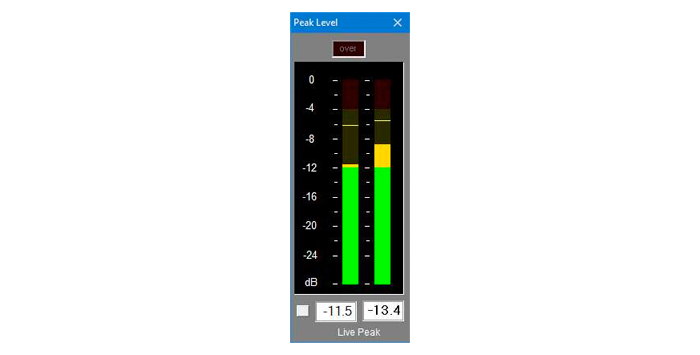
Mikrofon lub instrument, którym nagrywasz jest pierwszym miejscem, w którym może wystąpić clipping, ale nie jedynym. Jeśli masz łańcuch mikrofonów, interfejsów audio, wzmacniaczy, wtyczek programowych i innych, każdy z nich może doprowadzić do clippingu.
Wystarczy, że wzmocnienie jednego z nich jest zbyt wysokie, a nagranie zacznie się ścinać. Większość urządzeń posiada jakiś miernik wzmocnienia lub wskaźnik głośności. Na przykład wiele interfejsów audio posiada diody ostrzegawcze LED, które informują o zbyt wysokim poziomie.
Większość oprogramowania posiada również jakąś formę wizualnego wskaźnika poziomów. Sprawdź każdy z nich, aby upewnić się, że wszystko pozostaje w zieleni.
Jednak nie każde urządzenie nagrywające lub sprzęt musi być wyposażone w tego rodzaju wskaźnik. Przedwzmacniacze mikrofonowe mogą być małe, ale mają dużą siłę przebicia i mogą łatwo przeciążyć sygnał, nie będąc tego świadomym.
Warto sprawdzić każdy sprzęt w łańcuchu, aby upewnić się, że nic nie podbije sygnału zbyt mocno i nie spowoduje niepożądanego przycięcia dźwięku.
3. potencjalne szkody

Przycinanie dźwięku może również spowodować uszkodzenie głośników. Ponieważ głośniki poruszają się fizycznie, przekroczenie ich granic podczas odtwarzania przyciętego dźwięku może spowodować ich uszkodzenie.
Normalne fale dźwiękowe będą docierać i poruszać głośnik w sposób, w jaki został zaprojektowany, gładki i regularny. Ale przycięte audio jest nieregularne i to właśnie powoduje problem. Ten problem może wystąpić z każdym rodzajem głośnika, niezależnie od tego, czy są to słuchawki czy głośniki zewnętrzne, głośniki wysokotonowe, niskotonowe czy średniotonowe. Wzmacniacze gitarowe i wzmacniacze basowe również mogą na to cierpieć.
Przegrzanie
Przycięte audio może również powodować potencjalne przegrzanie. Dzieje się tak dlatego, że ilość głośności, jaką wytwarza głośnik, jest bezpośrednio związana z ilością energii elektrycznej - napięciem - jaką otrzymuje głośnik. Im więcej napięcia, tym wyższa temperatura, a zatem większa szansa na przegrzanie twojego sprzętu.
Normalnie, odrobina przycięcia nie jest zbyt dużym problemem, jeśli chodzi o fizyczne uszkodzenia, ale jeśli robisz to często, lub masz bardzo mocno przycięte audio, to mogą pojawić się problemy.
Wiele głośników jest wyposażonych w jakiś rodzaj ogranicznika lub obwodu ochronnego, aby złagodzić szkody, jakie może spowodować przycinanie. Jednak najlepszym podejściem jest całkowite unikanie przycinania - nie chcesz podejmować niepotrzebnego ryzyka ze swoją konfiguracją audio.
Uszkodzenia to kolejny powód, aby w miarę możliwości unikać wycinania.
Wniosek
Przycinanie dźwięku nie tylko źle brzmi przy odsłuchiwaniu nagrań, ale także może uszkodzić sprzęt, którego używasz. Nawet jeśli nie ma żadnych uszkodzeń, naprawa może zająć początkującemu producentowi dużo czasu.
Jednak poświęcenie czasu na konfigurację zapewni, że wszelkie przycięcia będą ograniczone do minimum, a jeśli trzeba będzie naprawić przycięcia audio po fakcie, można to zrobić przy minimalnym zamieszaniu.
A po tym będziesz miał doskonały, czysto brzmiący dźwięk!

